- Del 1. Overfør data fra tablet til tablet med FoneLab HyperTrans
- Del 2. Overfør data fra tablet til tablet med skytjenester
- Del 3. Overfør data fra tablet til tablet med USB-kabel
- Del 4. Overfør data fra tablet til tablet med SD-kort
- Del 5. Ofte stillede spørgsmål om dataoverførsel fra tablet til tablet
- Overfør data fra et Micro SD-kort til en anden Android
- Sådan overføres billeder fra en telefon til en anden
- Sådan overføres fotos fra gammel LG-telefon til computer
- Sådan overføres fotos fra en gammel Samsung til en anden Samsung
- Overfør kontakter fra Samsung til iPhone
- Overfør data fra LG til Samsung
- Overfør data fra den gamle tablet til den nye
- Overfør filer fra Android til Android
- Overfør iCloud Fotos til Android
- Overfør iPhone-noter til Android
- Overfør iTunes Music til Android
Sådan overfører du nemt data fra en tablet til en anden
 Skrevet af Lisa Ou / 22. marts 2023 09:00
Skrevet af Lisa Ou / 22. marts 2023 09:00 Jeg købte en ny tablet for at adskille mine filer og data fra dem, jeg bruger på arbejdet. Jeg ønsker, at alt skal være organiseret på min enhed, så det bliver nemmere at balancere min faglige tid og fritid. Jeg kender dog ikke en bekvem måde at overføre på. Hvordan overfører jeg data fra en Samsung-tablet til en anden?
Tabletter er fantastiske enheder til underholdning, når du nyder din fritid. Med den kan du downloade og se film, episoder af dine yndlingsprogrammer, vlogs og meget mere. Du kan også installere de spil, du vil spille, og apps til at udføre dine hobbyer, såsom musikapps, fotoredigeringsapps osv. På den anden side hjælper tablets også med at udføre professionelt arbejde. Det giver dig mulighed for at læse dokumenter, installere beskedapps til arbejdskommunikation, tage og redigere firmabilleder og skærmbillede vigtige detaljer for dit projekt. Den er funktionel i begge aspekter, men hvilken af disse to vil du prioritere i din enhed?
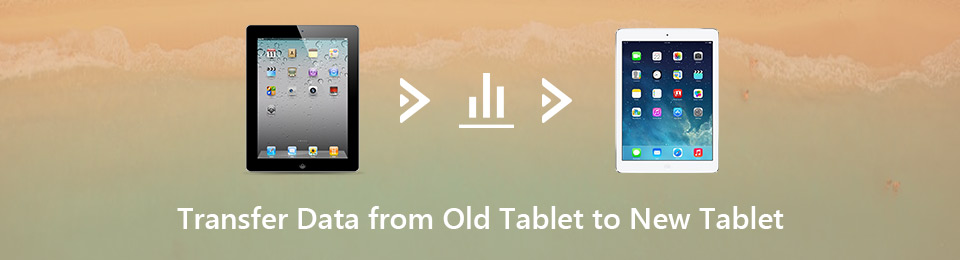
Kun én tablet kan være uorganiseret og forvirrende til begge formål, når den bruges samtidigt. Du kan fejlagtigt sende en personlig fil, når du sender et vigtigt dokument ved et uheld, hvis du ikke er forsigtig. Eller du kan også blive distraheret af dine gaming-apps, mens du udfører professionelt arbejde. Det er således en fordel at adskille dine arbejds- og personlige filer. Men du har brug for et effektivt overførselsværktøj til at flytte dine data fra en tablet til en anden for at opnå dette. Heldigt for dig har vi allerede listet de bedste overførselsmetoder, vi fandt fra forskellige platforme, i de følgende dele nedenfor.

Guide liste
- Del 1. Overfør data fra tablet til tablet med FoneLab HyperTrans
- Del 2. Overfør data fra tablet til tablet med skytjenester
- Del 3. Overfør data fra tablet til tablet med USB-kabel
- Del 4. Overfør data fra tablet til tablet med SD-kort
- Del 5. Ofte stillede spørgsmål om dataoverførsel fra tablet til tablet
Del 1. Overfør data fra tablet til tablet med FoneLab HyperTrans
FoneLab HyperTrans er et tredjeparts overførselsværktøj, der kan hjælpe dig med at organisere dataene på dine enheder. Dette program lader dig hurtigt overføre dine filer fra en tablet til en anden uanset deres mærker og modeller. Det kan direkte overføre data mellem iOS, Android og computerenheder. Det understøtter også forskellige filtyper, herunder billeder, videoer, musikfiler, kontakter, beskeder, opkaldslogger og mere. Kort sagt, du kan overføre næsten alt på din tablet uden at miste datakvaliteten. Desuden har FoneLab HyperTrans nogle bonusfunktioner, du kan nyde, som Ringtone Maker. Dette giver dig mulighed for at tilpasse og bruge din foretrukne ringetone på din enhed. Du kan finde den i programmets værktøjskasse.
Overfør data fra iPhone, Android, iOS, computer til hvor som helst uden tab.
- Flyt filer mellem iPhone, iPad, iPod touch og Android.
- Importer filer fra iOS til iOS eller fra Android til Android.
- Flyt filer fra iPhone / iPad / iPod / Android til computer.
- Gem filer fra computer til iPhone / iPad / iPod / Android.
Overhold de ukomplicerede instruktioner nedenfor for at forstå, hvordan du overfører apps fra en Samsung-tablet til en anden eller anden Android-enhed med FoneLab HyperTrans:
Trin 1Udforsk hjemmesiden for FoneLab HyperTrans, indtil du ser Gratis download fanen. Klik derefter på den for at gemme en kopi af dens installationsfil. Når du åbner den downloadede fil, vil computeren spørge, om du vil give den tilladelse til at foretage ændringer på din enhed. Tillad det at lade overførselsværktøjet installere og køre på din computer.
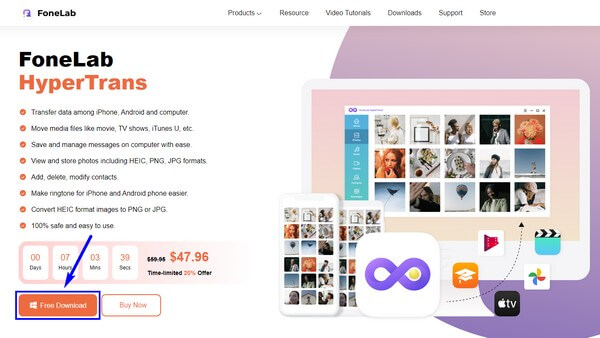
Trin 2Programmet giver dig mulighed for at tilslutte begge dine tablets via Wi-Fi eller USB-kabel til computeren. Installer MobieSync app, hvis du vælger via Wi-Fi. Det vil derefter kræve, at du scanner QR-koden for en vellykket forbindelse.
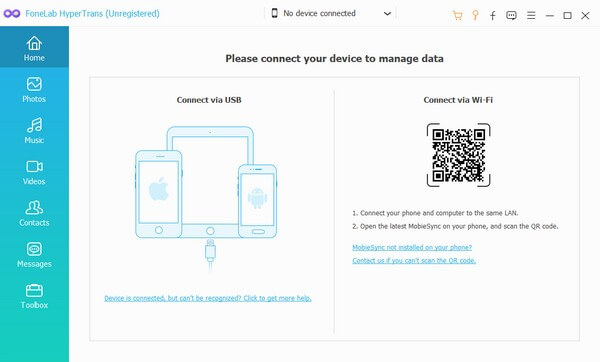
Trin 3Klik derefter på rullelisten øverst i midten af grænsefladen for at se de tilsluttede enheder. Vælg den kildetablet, hvor de filer, du vil overføre, er gemt. Klik derefter på datatyperne til venstre for at få dem vist. Marker derefter alt det, du ønsker at overføre, ved at klikke på filerne.
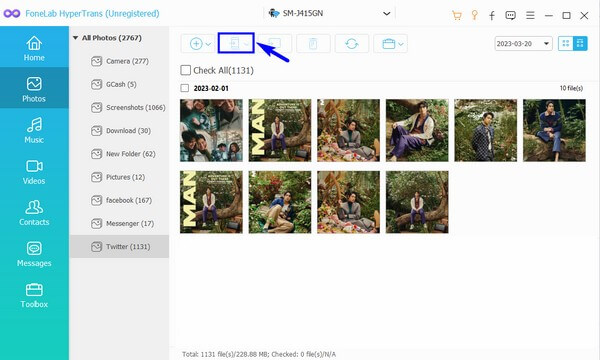
Trin 4Du kan klikke på Check All mulighed, hvis du vil overføre alle. Klik derefter på knappen med telefonikonet og vælg den anden tablet, hvor du vil flytte dem. Overførslen vil derefter begynde at behandle; du behøver kun at vente på, at det er færdigt.
Overfør data fra iPhone, Android, iOS, computer til hvor som helst uden tab.
- Flyt filer mellem iPhone, iPad, iPod touch og Android.
- Importer filer fra iOS til iOS eller fra Android til Android.
- Flyt filer fra iPhone / iPad / iPod / Android til computer.
- Gem filer fra computer til iPhone / iPad / iPod / Android.
Del 2. Overfør data fra tablet til tablet med skytjenester
Du kan bruge Cloud-tjenester til at få adgang til dine data på begge tablets. For eksempel kan du bruge din Google-konto til at uploade filer på Google Drev, en gratis skybaseret lagertjeneste. Det eneste, der kan trække dig tilbage fra denne metode, er, at den kræver en internetforbindelse. Derfor skal du være forbundet til et stabilt internet, når du ønsker at få adgang til dine data.
Overhold de ukomplicerede anvisninger nedenfor for at få viden om, hvordan du placerer data på en tablet med Cloud-tjenesten, Google Drev:
Trin 1Start Google Drev-appen på den tablet, hvor dine filer er gemt. Sørg for at logge ind på din Google-konto.
Trin 2Tryk på ikonet plus symbolet på den nederste del af skærmen, og vælg derefter Upload mulighed. Vælg de filer, du skal overføre, og upload dem til Drevet.
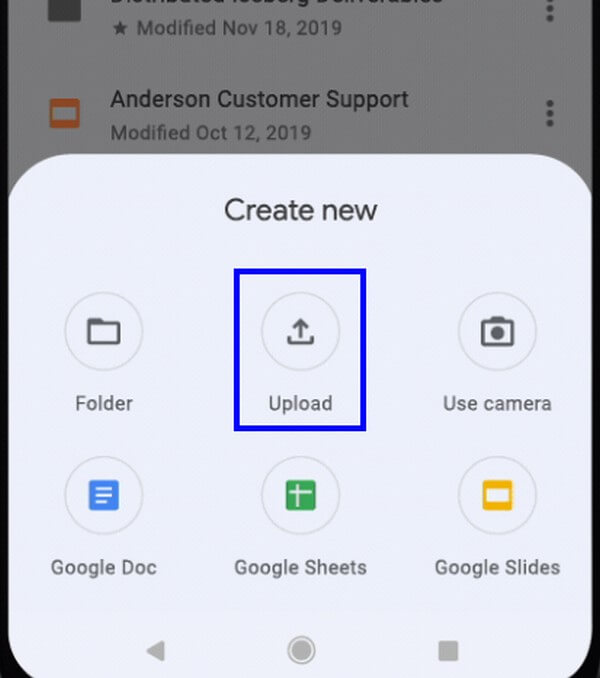
Trin 3På den anden tablet skal du logge ind på den samme Google-konto. Du kan derefter få adgang til dine filer på den, når som helst du vil.
Del 3. Overfør data fra tablet til tablet med USB-kabel
Et USB-kabel er en af de mest grundlæggende måder at overføre filer på. Det eneste du skal bruge er at forbinde tabletterne med kablet til computeren for at tilslutte enhederne. Du kan bruge din opladers USB-kabel, men ikke alle kabler kan tilsluttes til overførsel på computeren.
Overhold de ukomplicerede instruktioner nedenfor for at overføre fra gammel tablet til ny tablet med et USB-kabel:
Trin 1Tilslut de to tablets med et USB-kabel til computeren, og tillad derefter alle tilladelser til, at enhederne kan tilsluttes.
Trin 2Vis tabletfilerne på computeren. På kildetabletten skal du vælge de filer, du skal overføre. Højreklik derefter og vælg Kopi or Klip fra mulighederne.
Trin 3Når de er kopieret, skal du gå til destinationstabletten. Vælg en mappe, hvor du vil have dem gemt, og indsæt filerne der for at begynde overførslen.
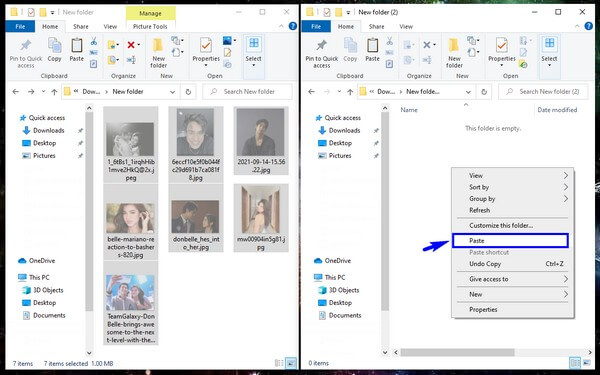
Del 4. Overfør data fra tablet til tablet med SD-kort
Det er også muligt at bruge dit SD-kort til at overføre filer. Det involverer en nem proces; du behøver kun at flytte filer i overensstemmelse hermed. Det kan dog tage et stykke tid, hvis du har mange filer. Og hvis du ikke har et SD-kort, eller din tablet ikke understøtter SD-kort, kan du prøve andre metoder.
Overhold de ukomplicerede anvisninger nedenfor til overføre data fra Samsung tablet til Samsung tablet eller andre tabletmærker med et SD-kort:
Trin 1Indsæt SD-kortet i tabletten, hvor dine filer er gemt, og flyt derefter dem, du ønsker at overføre til den.

Trin 2Derefter skal du afmontere og fjerne SD-kortet fra tabletten og sætte det ind i den anden tablet. Vælg alle filerne fra SD-kortet, og flyt dem til tabletten.
Overfør data fra iPhone, Android, iOS, computer til hvor som helst uden tab.
- Flyt filer mellem iPhone, iPad, iPod touch og Android.
- Importer filer fra iOS til iOS eller fra Android til Android.
- Flyt filer fra iPhone / iPad / iPod / Android til computer.
- Gem filer fra computer til iPhone / iPad / iPod / Android.
Del 5. Ofte stillede spørgsmål om dataoverførsel fra tablet til tablet
1. Hvordan kloner jeg min tablet til en anden tablet?
Du kan klone din tablet til en anden ved at kopiere alt ved hjælp af et effektivt program som FoneLab HyperTrans. Dette program giver dig mulighed for at vælge alle dine filer og flytte dem samtidigt til en anden tablet.
2. Understøtter tablets Smart Switch?
Ja det gør. Smart Switch virker ikke kun på mobiltelefoner, men også på tablets. Du kan bruge den ved at tilslutte trådløst eller via et USB-kabel.
3. Kan du overføre tabletfiler til iPod Touch?
Ja du kan. Det er, hvis du installerer et overførselsværktøj som FoneLab HyperTrans på din computer. Det tillader Android til iOS-overførsel og omvendt, så du vil ikke have problemer med at flytte dine data.
Vi er taknemmelige for at have dig til at læse denne artikel. Du kan finde mere effektive løsninger som denne, når du først har adgang til FoneLab HyperTrans websted. Besøg dens officielle hjemmeside nu.
Overfør data fra iPhone, Android, iOS, computer til hvor som helst uden tab.
- Flyt filer mellem iPhone, iPad, iPod touch og Android.
- Importer filer fra iOS til iOS eller fra Android til Android.
- Flyt filer fra iPhone / iPad / iPod / Android til computer.
- Gem filer fra computer til iPhone / iPad / iPod / Android.
